Word中如何插入新的思维导图
1、首先我们点击“菜单”找到Word2007打开,如下图
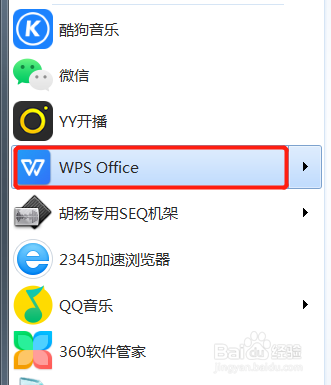
2、点击“插入”打开
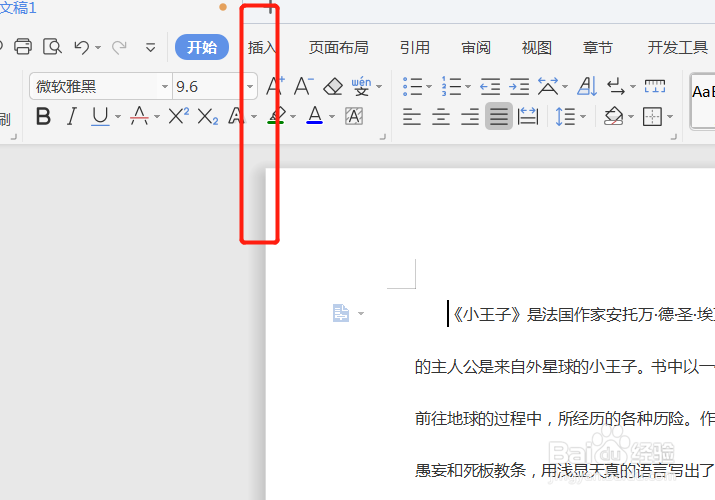
3、接着点击“更多”打开
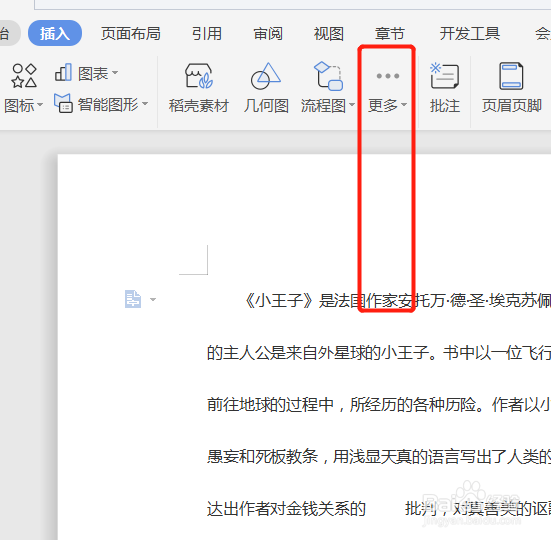
4、点击“思维导图”打开
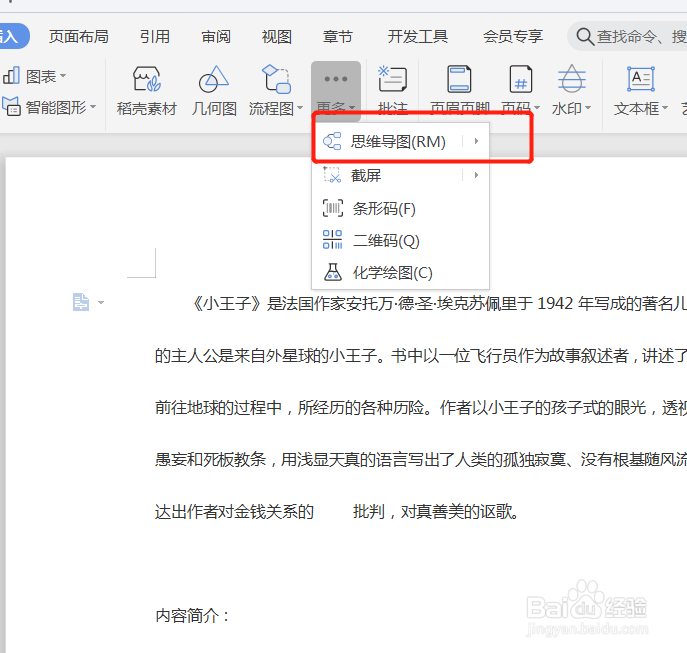
5、点击“新建空白图”打开
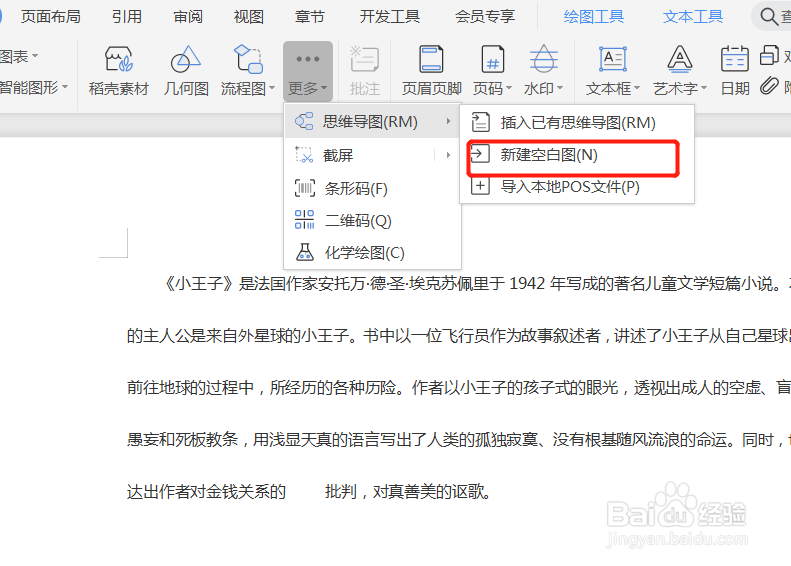
6、在打开的窗口中点击“导入思维导图”图标打开
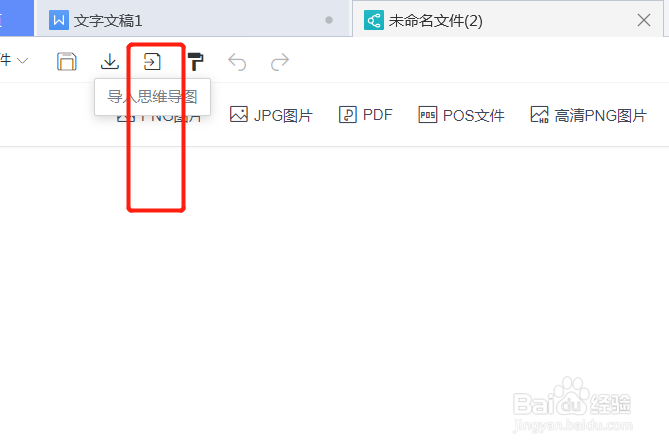
7、最后点击“选择文件”打开即可
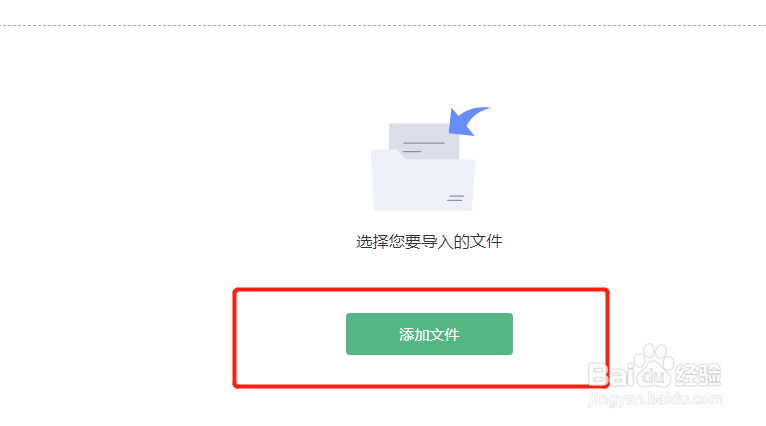
声明:本网站引用、摘录或转载内容仅供网站访问者交流或参考,不代表本站立场,如存在版权或非法内容,请联系站长删除,联系邮箱:site.kefu@qq.com。
阅读量:97
阅读量:181
阅读量:60
阅读量:181
阅读量:47